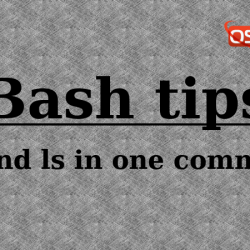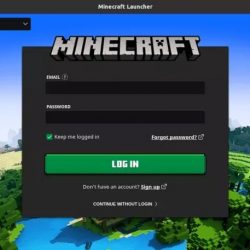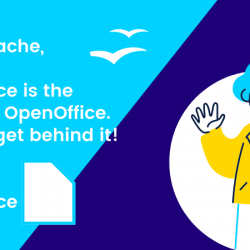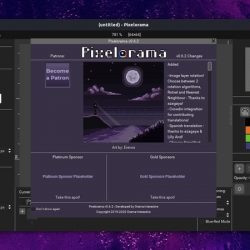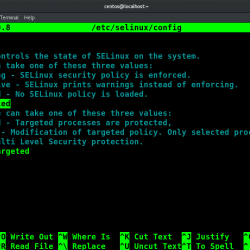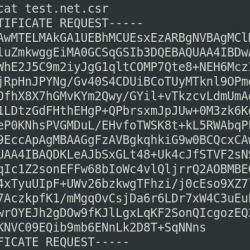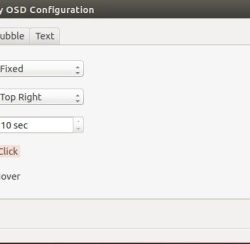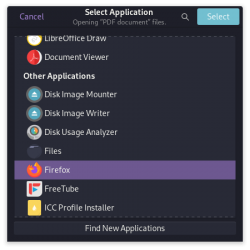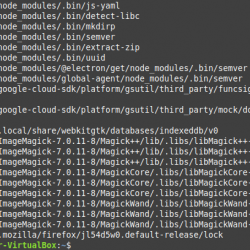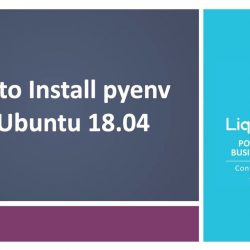本简要指南介绍了什么是 TTY 以及如何在 Linux 操作系统中不使用功能键的情况下在 TTY 之间切换。
正如在一个 回答 在 AskUbuntu 论坛中,这个词 TTY 来自 吨他泰写手。 早在 Unix 早期,连接到计算机的用户终端是机电式电传打字机或电传打字机(简称 tty)。
从那时起,TTY 的名称继续用于纯文本控制台。 如今,所有文本控制台都代表虚拟控制台,而不是物理控制台。 TTY 命令打印连接到标准输入的终端的文件名。
在 Linux 中的 TTY 之间切换
默认情况下,有 7 tty 在 Linux 中。 它们被称为 tty1、tty2 …… tty7。 1 到 6 个 tty 仅是命令行。 第 7 个 tty 是 GUI(您的 X 桌面会话)。
您可以使用在不同的 TTY 之间切换 CTRL+ALT+Fn 键。 例如要切换到 tty1,我们输入 CTRL+ALT+F1.
这就是 tty1 在 Ubuntu 18.04 LTS 服务器中的样子。
如果您的系统没有 X 会话, 只需键入 Alt+Fn 钥匙。 你不需要使用 CTRL.
在某些 Linux 版本中(例如,从 Ubuntu 17.10 开始),登录屏幕现在使用虚拟控制台 1。因此,您需要按 CTRL+ALT+F3 取决于 CTRL+ALT+F6 用于访问虚拟控制台。
要返回桌面环境,请按 CTRL+ALT+F2 或者 CTRL+ALT+F7 在 Ubuntu 17.10 及更高版本上。
你知道现在我们可以很容易地在 TTY 之间切换使用 CTRL+ALT+Function_Key(F1-F7). 但是,如果您出于任何原因不想使用功能键,则有一个简单的命令,名为 "chvt" 在 Linux 中。
这 "chvt N" 命令允许您切换到前台终端 N, 同按 CTRL+ALT+Fn. 如果相应屏幕尚不存在,则会创建相应屏幕。
让我们看看打印当前的 tty:
$ tty
我的 Ubuntu 18.04 LTS 服务器的示例输出。
现在让我们切换到 tty2。 为此,请键入:
$ sudo chvt 2
记住你应该使用 "sudo" 和 chvt 命令。
现在,使用命令检查当前 tty:
$ tty
您将看到 tty 现在已更改。
同样,您可以使用切换到 tty3 "sudo chvt 3", tty4 使用 "sudo chvt 4" 等等。
当您的任何一个功能键不起作用时,chvt 命令会很有用。
要查看活动虚拟控制台的总数,请运行:
$ fgconsole 2
如您所见,我的系统中有两个活动的 VT。
您可以使用命令查看下一个未分配的虚拟终端:
$ fgconsole --next-available 3
如果虚拟控制台不是前台控制台,则未使用虚拟控制台,并且没有进程打开它进行读取或写入,并且在其屏幕上没有选择任何文本。
要删除未使用的 VT,只需键入:
$ deallocvt
上述命令为所有未使用的虚拟控制台释放内核内存和数据结构。 简而言之,此命令将释放连接到未使用的虚拟控制台的所有资源。
有关更多详细信息,请参阅相应命令的手册页。
$ man tty
$ man chvt
$ man fgconsole
$ man deallocvt
希望这很有用。
建议阅读:
- 如何更改 Linux 控制台字体类型和大小
- 如何在 Linux 上锁定虚拟控制台会话
chvt 命令Consoledeallocvt 命令fgconsole 命令LinuxLinux 基础Linux 命令Linux 控制台Linux 提示电传打字机终端TTY